- Kirjoittaja Lauren Nevill [email protected].
- Public 2023-12-16 18:51.
- Viimeksi muokattu 2025-01-23 15:19.
Tämä ominaisuus on hyödyllinen niille, jotka lataavat videoita säännöllisesti. Sen avulla voit lisätä kanavatraileriä, suositella sisältöä tilaajille ja jakaa videoita ja soittolistoja osioihin.
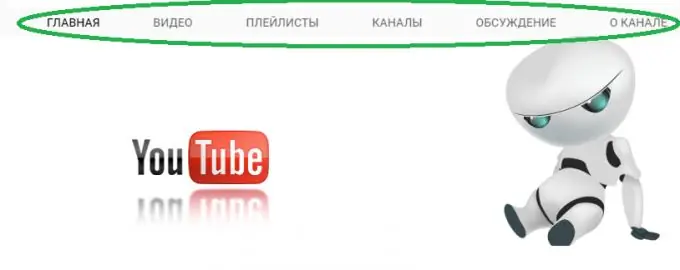
Monilla kanavan omistajilla on todennäköisesti ollut se, että et muokkaa YouTube-kanavasi navigointivälilehtiä. Et tiedä miten se tehdään, tai et edes tiedä mitä etsiä ongelman ratkaisemiseksi. Siksi tämä artikkeli auttaa sinua. Seuraa nyt vaiheittaista opasta, jotta YouTube-kanavan navigointivälilehdet otetaan käyttöön.
Tässä artikkelissa kerrotaan, kuinka voit ottaa navigointivälilehdet käyttöön YouTube-kanavallasi. Voit mukauttaa kanavasi asettelua haluamallasi tavalla tai tilaajiesi mukaan.
Otetaan YouTube-kanavan navigointivälilehdet käyttöön
Vaihe 1. Sinun on kirjauduttava sisään Youtube-tilillesi. Napsauta oikeanpuoleisessa valikossa Oma kanava.
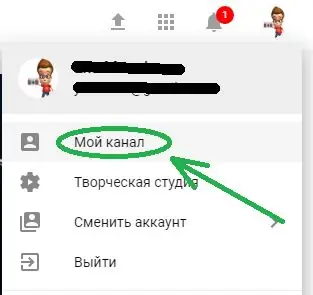
Vaihe # 2. Kanavasi otsikon alla on napsautettava Asetukset-kuvaketta
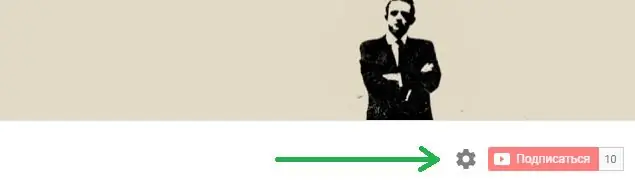
Vaihe # 3. Kytke Selaa-tila päälle. Napsauta sitten Tallenna.
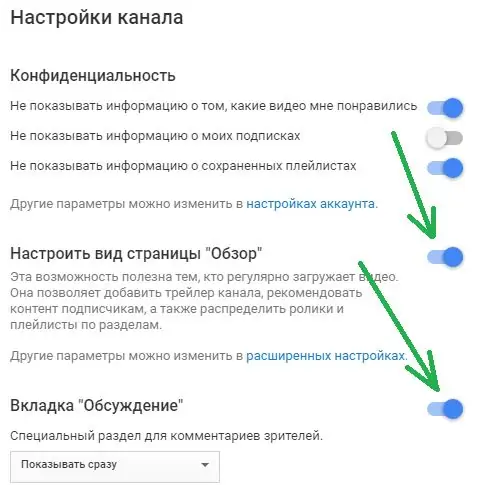
Voit myös ottaa keskusteluvälilehden käyttöön YouTube-kanavallasi. Voit avata Keskustelu-välilehden ottamalla Keskustelu-välilehden käyttöön vaiheessa 3.
Tuotos
Kun otat tämän ominaisuuden käyttöön YouTube-kanavallasi, näet Koti, Videot, Soittolistat, Kanava, Keskustelu, Tietoja-välilehdet. Tätä suositellaan niille, jotka lataavat säännöllisesti videoita. Lisää kanavatraileri, ehdota sisältöä tilaajillesi ja järjestä kaikki videosi ja soittolistasi osiin.






